페이스북 스토리 만드는 방법

페이스북 스토리는 만드는 재미가 있습니다. 안드로이드 기기와 컴퓨터에서 스토리를 만드는 방법을 소개합니다.
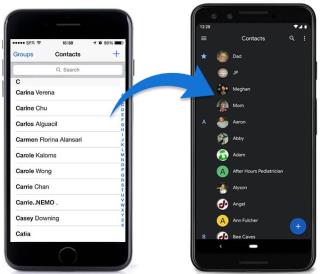
iPhone은 Apple이 디자인한 스마트폰입니다 . 이는 우수한 기기일 뿐만 아니라 상태의 상징이기도 합니다. 그러나 휴대폰 제조업체에서 도입한 최신 Android 소프트웨어와 스마트 기술로 인해 Android 휴대폰도 좋은 선택입니다. 새 휴대전화를 구입했는데 iPhone에서 Android로 전환하는 방법이 궁금하십니까? 전송하는 동안 새 iPhone에 연락처, 사진, 캘린더 항목 및 문서를 가져와야 합니다. 글쎄, 걱정하지 마십시오! 도와드리겠습니다!
iPhone에서 Android로 전환하는 단계
iPhone에서 Android로 데이터를 가져오는 것은 복잡하지 않으며 적절하게 처리하면 오히려 쉽습니다. iPhone에서 Android로 전환하는 가장 좋은 방법에 대해 설명합니다. 시작하자!
연락처를 마이그레이션하는 단계:
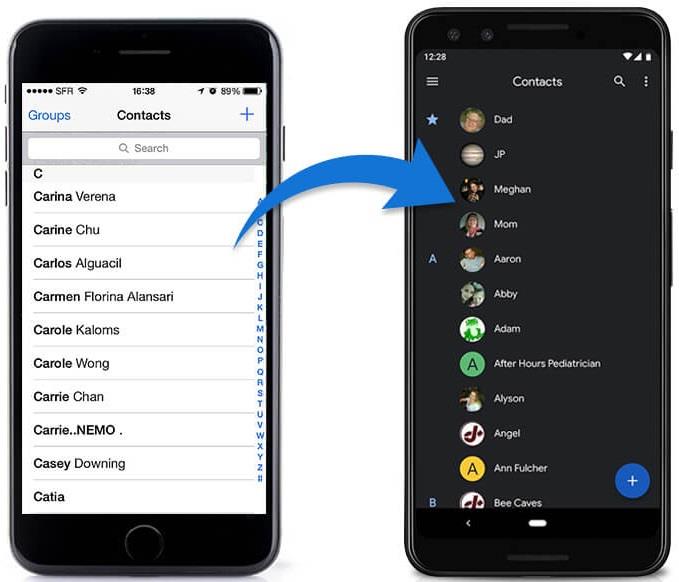
연락처 동기화는 플랫폼에 관계없이 전화를 변경하는 모든 사람의 주요 작업 중 하나입니다.
우리 중 대부분은 Gmail 계정을 사용하여 연락처를 동기화합니다. 그 중 하나라면 iPhone에서 Android로 연락처를 마이그레이션하는 것은 식은 죽 먹기입니다. Google 계정에 로그인하기만 하면 모든 연락처가 다운로드됩니다.
그러나 연락처를 동기화하지 않은 경우 완료하려면 몇 가지 단계를 수행해야 합니다. iCloud에서 .vcf 파일을 가져와서 새로운 Android 스마트폰으로 가져와야 합니다. 그래서, 그것을 하는 방법을 알아봅시다:
참고: iCloud용 연락처를 켜야 합니다. 설정을 찾아 사용자 이름을 클릭한 다음 iCloud를 클릭합니다. 연락처로 이동하여 연락처 바로 옆에 있는 토글을 켭니다.
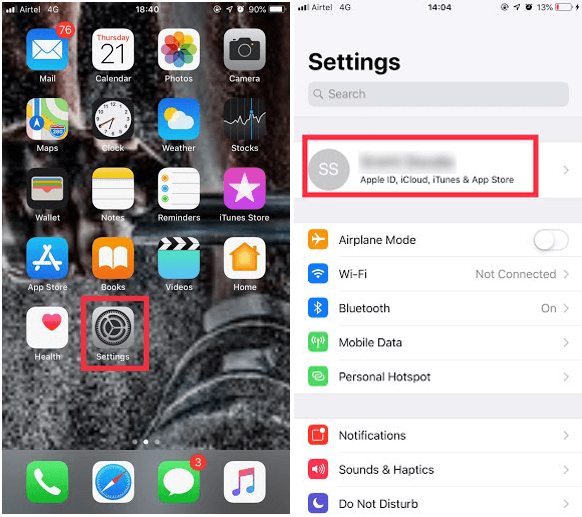
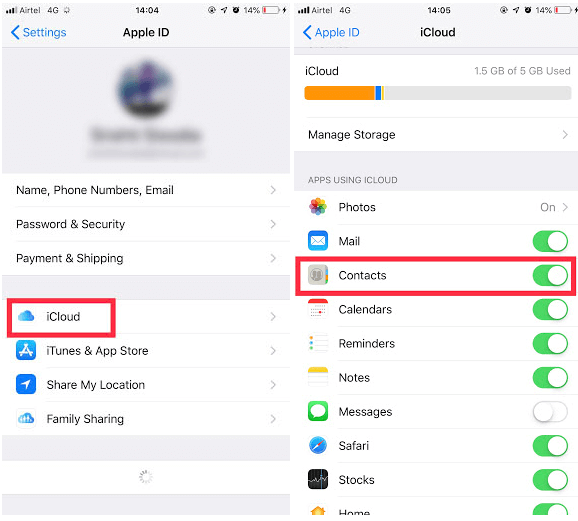
참고: Google 크롬은 프로세스에서 작동하지 않을 수 있습니다.
2. 연락처를 찾아 누릅니다. 왼쪽 하단에 있는 설정(톱니바퀴 모양 아이콘)을 클릭합니다.
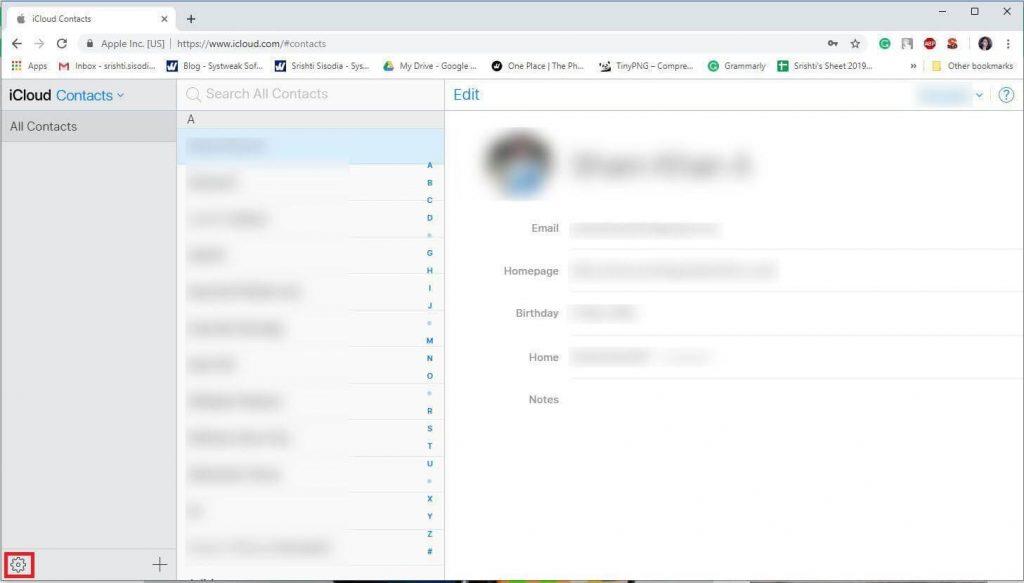
3. 모두 선택 옵션을 누릅니다.
4. 다시 톱니바퀴 아이콘을 클릭하고 ".vCard 내보내기"를 선택합니다.
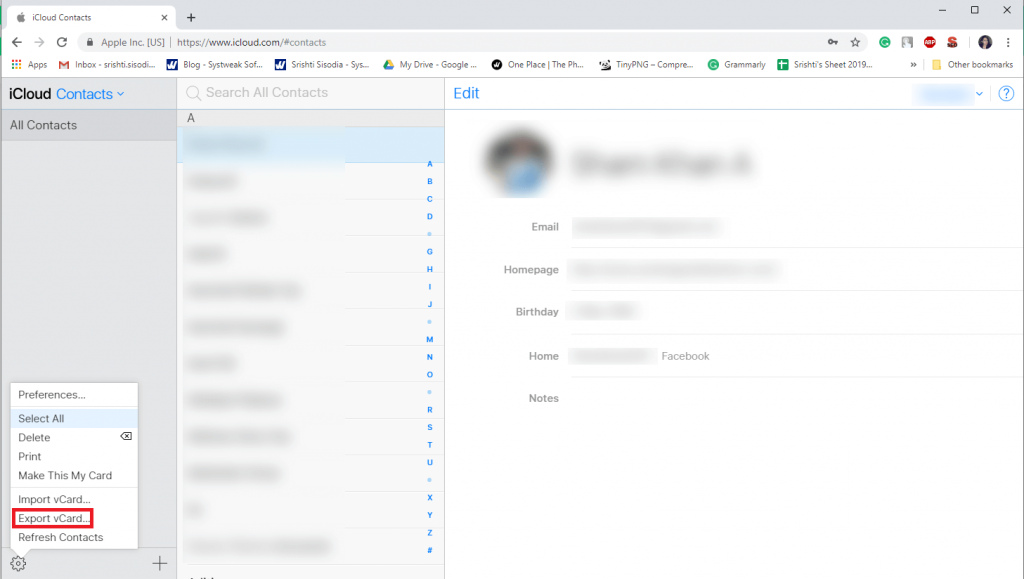
5. .vcf 파일이 다운로드됩니다. 이제 파일을 Google 연락처로 가져오거나 Android 휴대전화로 직접 가져올 수 있습니다.
6. Google 연락처를 통해 연락처를 가져오려면 contact.google.com으로 이동하여 가져오기를 클릭하고 "이전 연락처로 이동"을 클릭합니다. 더 보기 버튼을 누르고 "가져오기"를 선택하십시오. 파일을 선택하면 끝입니다!
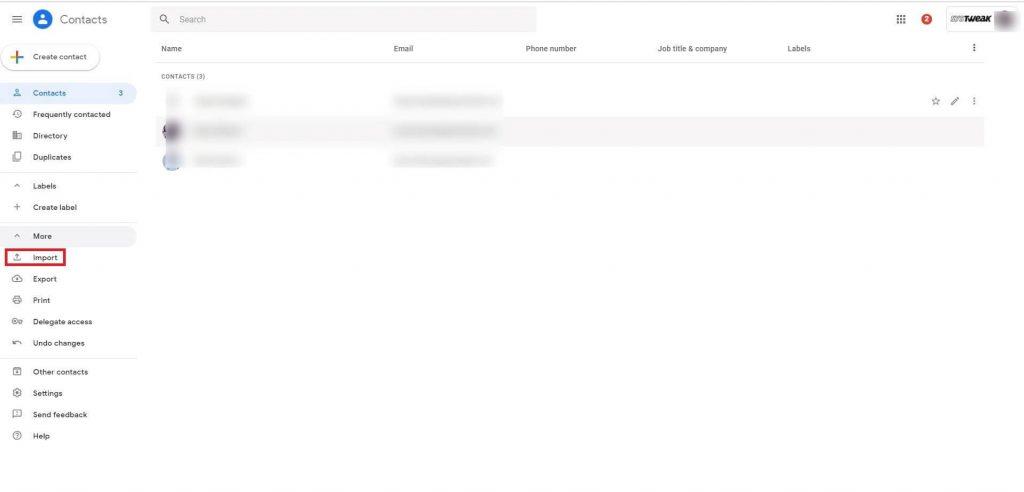
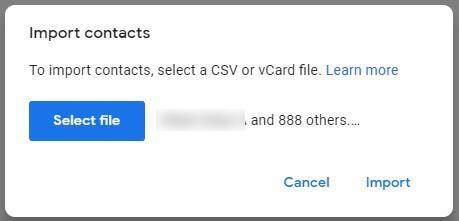
다른 방법: Android에서 .vcf 파일을 가져오려면 microSD 카드를 사용하거나 휴대폰을 컴퓨터에 연결할 수 있습니다. Android에서 파일을 받으면 전화 앱을 열고 메뉴 버튼을 클릭합니다. "가져오기/내보내기" 옵션이 표시됩니다. 파일을 선택하면 Android 휴대전화에 모든 연락처가 표시됩니다.
사진을 전송하는 단계
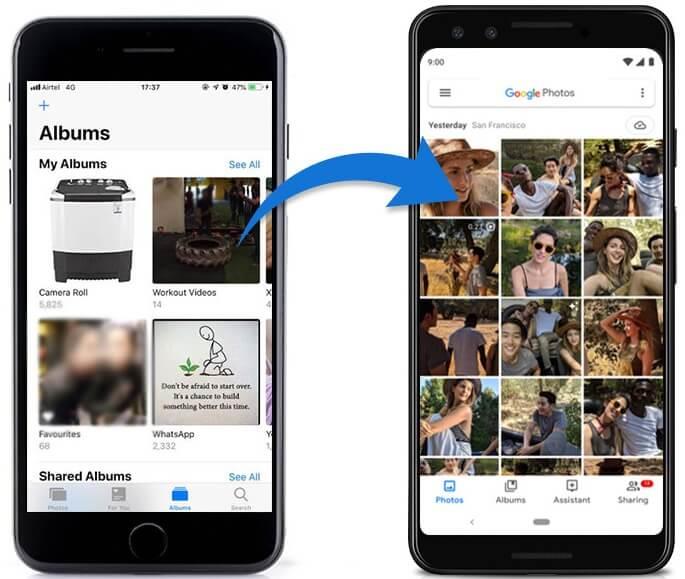
사진은 좋은 시간의 추억입니다. 당신은 확실히 그들을 잃고 싶지 않을 것입니다. 따라서 iPhone에서 Android로 전환하는 동안 매우 일반적인 수동 방식으로 사진을 찍거나 Google 드라이브와 같은 온라인 저장소를 사용하여 쉽게 사진을 가져올 수 있습니다.
Google 드라이브 또는 액세스할 수 있는 기타 온라인 저장소 에 있는 모든 사진의 백업을 만들기만 하면 됩니다. 그러나 iPhone용 Google 포토를 설치하고 사진을 업로드할 수 있습니다. 방법을 살펴보겠습니다.
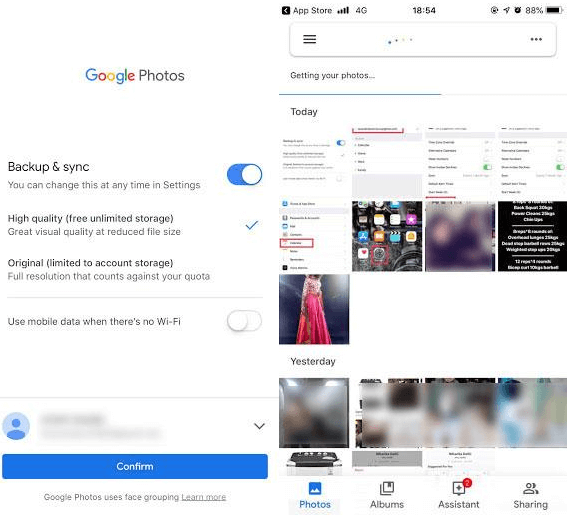
3. 사진이 업로드되며 데이터와 시간이 많이 소요됩니다. 따라서 Wi-Fi를 사용하는 것이 좋습니다.
4. 이미지가 업로드되면 Android에서 Google 계정에 로그인하고 Google 포토 를 다운로드하여 사진 에 액세스할 수 있습니다.
또한 읽기:-
Android에서 앱을 숨기는 방법? 개인 정보를 유지하기 위해 앱이나 데이터를 다른 사람에게 숨겨야 하는 경우가 있습니다. 숨기는 방법을 알아 보려면 이것을 읽으십시오 ...
Android에서 캘린더 항목을 가져오는 단계
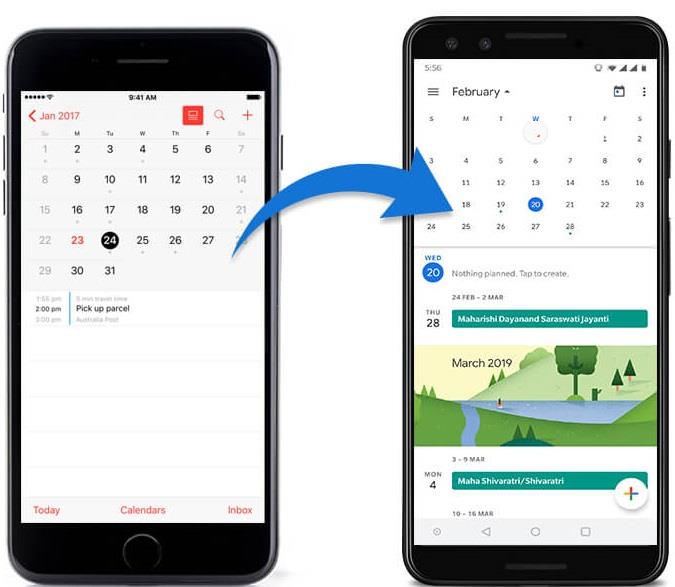
Android 휴대전화에 설정하려면 Google 계정이 있어야 합니다. 아직 없는 경우 생성하십시오.
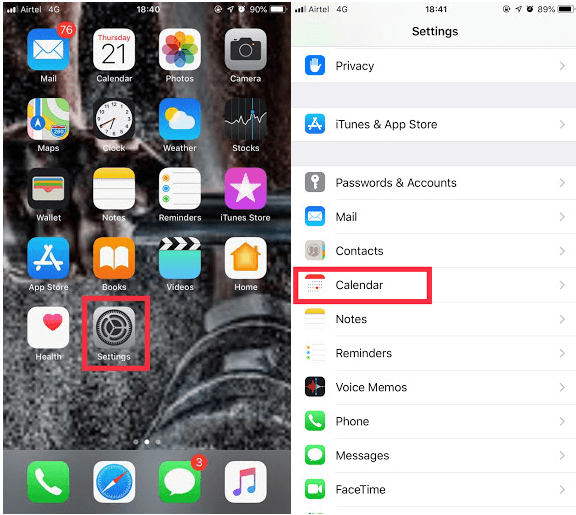
3. 기본 캘린더로 이동합니다.
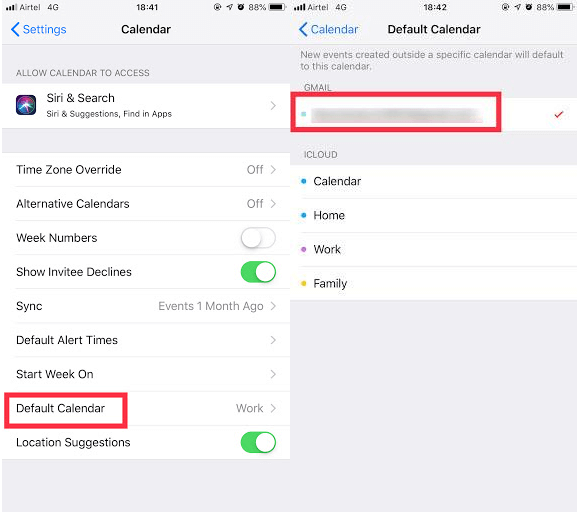
4. Google 캘린더에 사용할 Gmail 계정을 누릅니다.
이제 모든 중요한 항목이 Google 계정 캘린더에 표시됩니다.
또한 읽기:-
Android용 최고의 인터넷 속도 테스트 앱 10개... 위치에 따라 신호 강도와 인터넷 속도가 달라질 수 있다는 사실을 알고 계셨습니까? 읽을...
음악을 얻는 단계
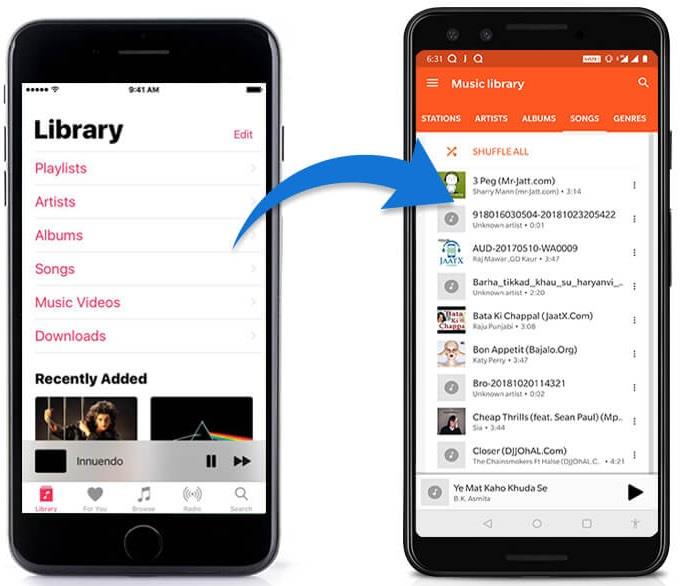
플랫폼을 전환한다고 해서 음악 재생 목록을 남겨둘 필요는 없습니다. 파일을 마이그레이션하여 수동으로 음악을 가져오거나 좋아하는 음악을 Google Play 뮤직에 업로드할 수 있습니다. 이 작업은 컴퓨터를 사용하여 수행할 수 있습니다. 따라서 컴퓨터에 음악 파일이 있어야 합니다.
iPhone이 있는 것처럼 컴퓨터에 iTunes가 있어야 합니다. 또한 시작하기 전에 구입한 음악을 휴대폰에 다운로드하는 것을 잊지 마십시오. Google Play 뮤직에 업로드되면 모든 Android 기기에서 액세스할 수 있습니다.
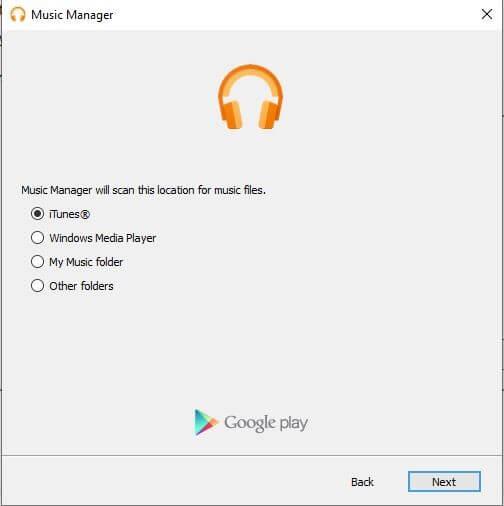
2. 프로그램을 실행하고 설정하는 동안 "Google Play에 노래 업로드"가 표시됩니다.
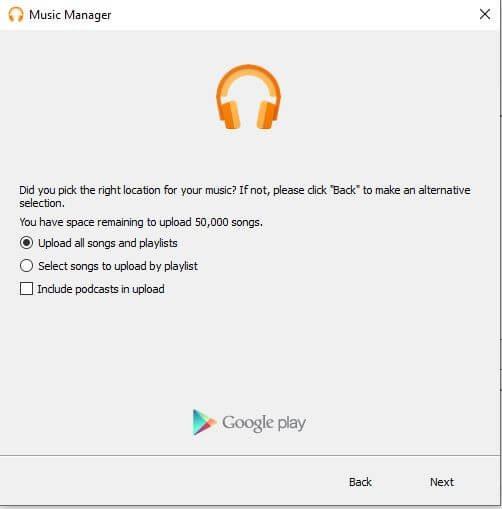
3. iTunes를 선택하면 설정이 완료됩니다.
이제 모든 노래가 Google Play 뮤직에 업로드됩니다. 음악을 즐기면서 모바일 데이터를 사용하게 될 것이므로 파일을 다운로드하지 않은 것처럼 다운로드하는 것을 권장합니다.
iPhone에서 Android로 문서를 가져오는 방법?
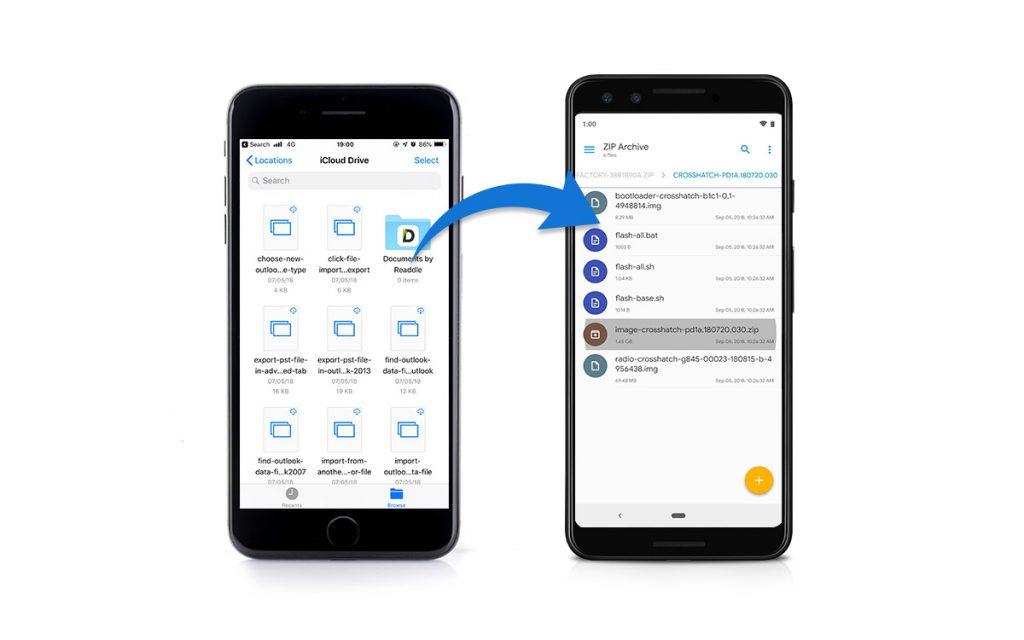
프로세스를 시작하기 전에 Mac 또는 PC에 Google 드라이브 앱을 설치해야 합니다. Mac의 경우 즐겨찾기에서 Google 드라이브를 찾을 수 있습니다. Windows의 경우 파일 탐색기에서 바로 가기를 만들라는 메시지가 표시됩니다. 따라서 Windows에서는 iCloud Drive 앱을 설치하고 Mac에서는 Dock에서 사용할 수 있습니다. 온라인 저장소 앱이 모두 있으면 프로세스를 시작할 수 있습니다.
이것이 iPhone에서 Android로 쉽게 전환할 때 모든 문서를 전송하는 방법입니다.
https://wethegeek.com/wp-content/uploads/2019/02/Sample.mp4.mp4
iPhone에서 Android로 앱을 얻는 방법?
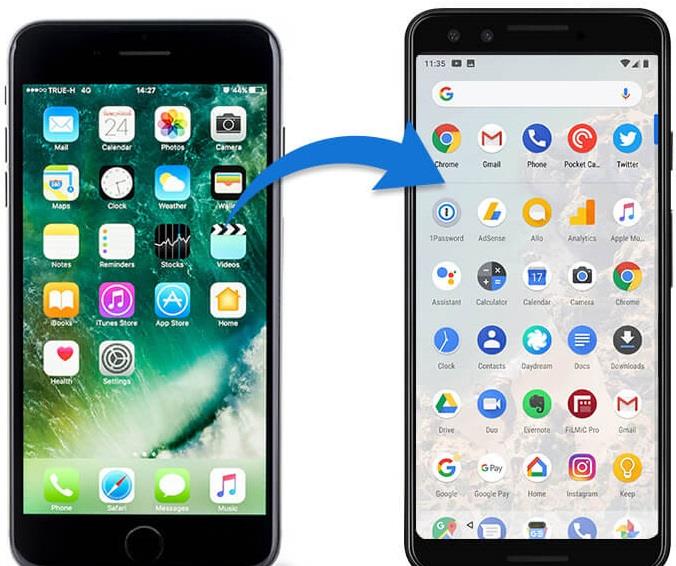
Android와 iOS는 다른 플랫폼입니다. 따라서 한 플랫폼에서 다른 플랫폼으로 앱을 전송할 수 없습니다. Android 버전도 있는 게임, 소셜 미디어 앱과 같은 인기 있는 앱을 확실히 얻을 수 있습니다.
따라서 새 Android를 구입할 생각이라면 Google 스토어로 이동하여 iPhone에 있는 앱을 확인해야 합니다. 유료 앱이 있는 경우 Android 플랫폼도 구매해야 합니다.
iPhone에 있는 앱을 Android 플랫폼에서 찾을 수 없다면 Android에는 목적을 달성할 수 있는 수많은 앱이 있다고 확신합니다.
또한 읽기:-
iOS를 위한 최고의 통화 차단 앱 12가지... 아무리 스마트한 전화기라도 전화기의 기본 목적은 전화를 걸고 받는 것입니다. 때때로...
결론적으로:
변화는 어렵고, 특히 새로운 플랫폼으로의 전환은 복잡합니다. 새로운 인터페이스에 적응하는 데 시간이 걸릴 뿐만 아니라 몇 가지를 잃어버리거나 적어도 다시 되찾기 위해 더 많은 노력을 기울여야 합니다. 문서를 수동으로 다시 가져와야 하고 사용하는 앱도 다운로드해야 합니다. 이 게시물을 통해 이 마이그레이션 프로세스를 더 쉽게 만들려고 했습니다.
참고: Android로 이동하기 전에 iMessage를 꺼야 합니다. 이를 위해 설정-> 메시지로 이동하여 iMessage를 끕니다. 잊어 버린 경우 Apple 웹 사이트로 이동하여 iMessage 등록을 취소 할 수 있습니다 .
이제 iPhone에서 Android로 데이터를 전송하고 새 플랫폼을 사용할 수 있습니다.
iPhone에서 Android로 전환하려고 하시나요? 그렇다면 아래의 의견 섹션을 언급하십시오. 또한 뉴스레터를 구독하여 최신 기술 업데이트를 모두 받을 수 있습니다.
페이스북 스토리는 만드는 재미가 있습니다. 안드로이드 기기와 컴퓨터에서 스토리를 만드는 방법을 소개합니다.
이 튜토리얼을 통해 Google Chrome 및 Mozilla Firefox에서 삽입된 비디오 자동 재생 기능을 비활성화하는 방법을 알아보세요.
삼성 갤럭시 탭 A가 검은 화면에 멈추고 전원이 켜지지 않는 문제를 해결합니다.
아마존 파이어 및 파이어 HD 태블릿에서 음악 및 비디오를 삭제하여 공간을 확보하고, 정리를 하거나 성능을 향상시키는 방법을 지금 읽어보세요.
아마존 파이어 태블릿에서 이메일 계정을 추가하거나 삭제하는 방법을 찾고 계신가요? 우리의 포괄적인 가이드가 단계별로 과정을 안내해 드립니다. 좋아하는 장치에서 이메일 계정을 간편하게 관리하세요. 이 꼭 읽어야 할 튜토리얼을 놓치지 마세요!
안드로이드 기기에서 앱이 시작 시 자동으로 실행되지 않도록 영구적으로 방지하는 두 가지 솔루션을 보여주는 튜토리얼입니다.
이 튜토리얼은 Google 메시징 앱을 사용하여 안드로이드 기기에서 문자 메시지를 전달하는 방법을 보여줍니다.
아마존 파이어에서 구글 크롬을 설치하고 싶으신가요? 킨들 기기에서 APK 파일을 통해 구글 크롬 설치하는 방법을 알아보세요.
안드로이드 OS에서 맞춤법 검사 기능을 사용하거나 비활성화하는 방법.
다른 장치의 충전기를 내 전화기나 태블릿에서 사용할 수 있는지 궁금하신가요? 이 유익한 포스트에는 몇 가지 답변이 있습니다.







